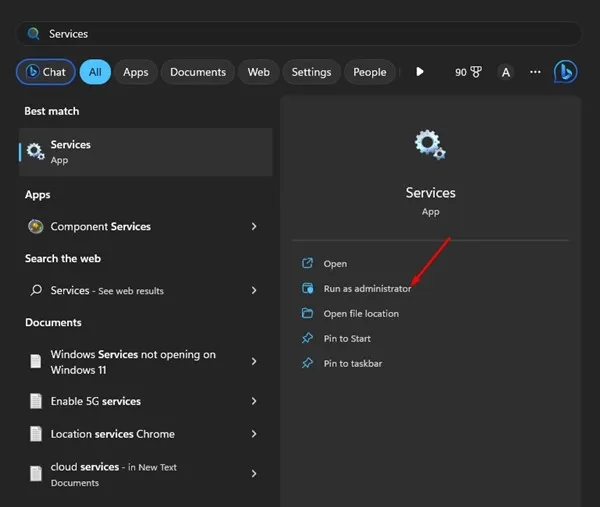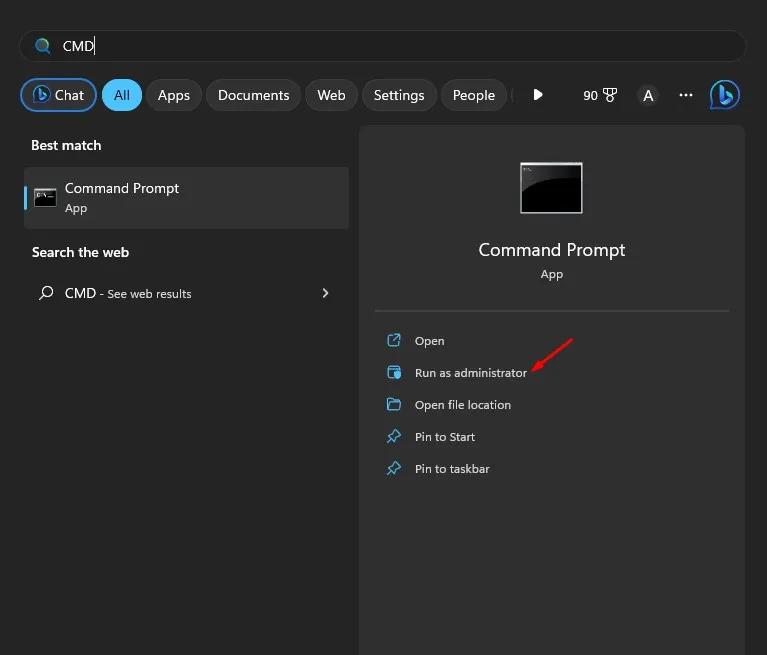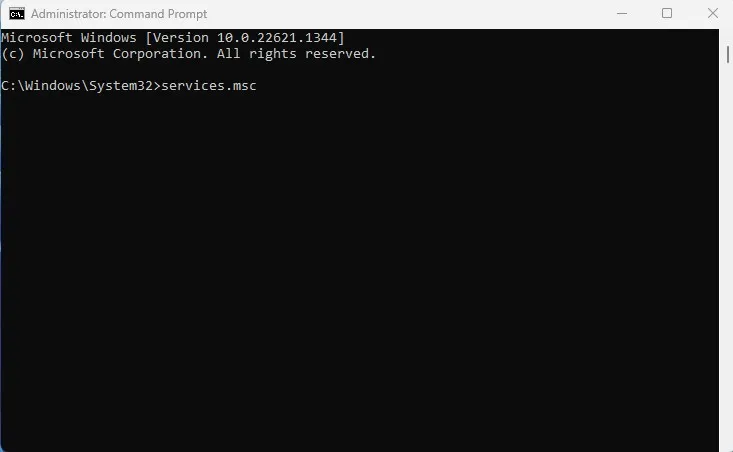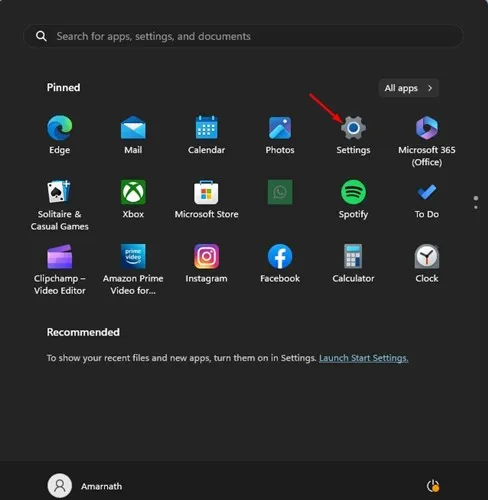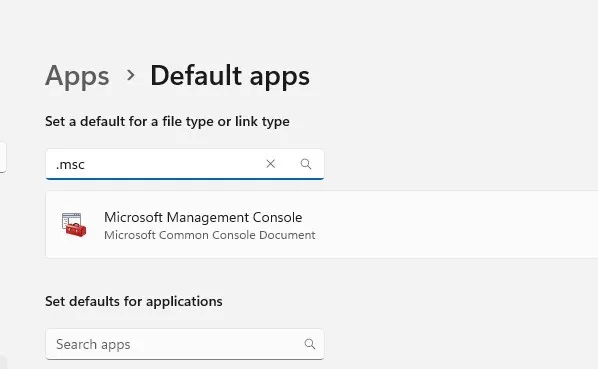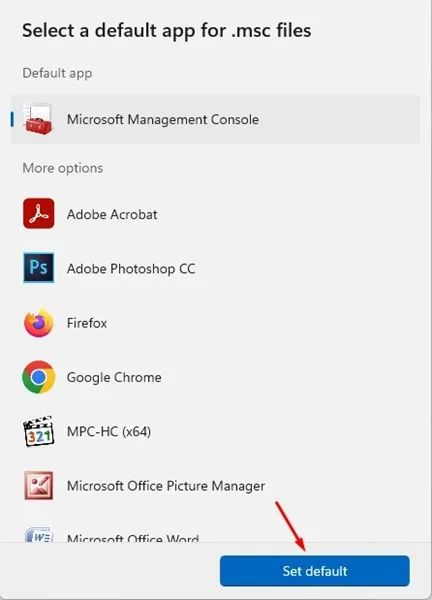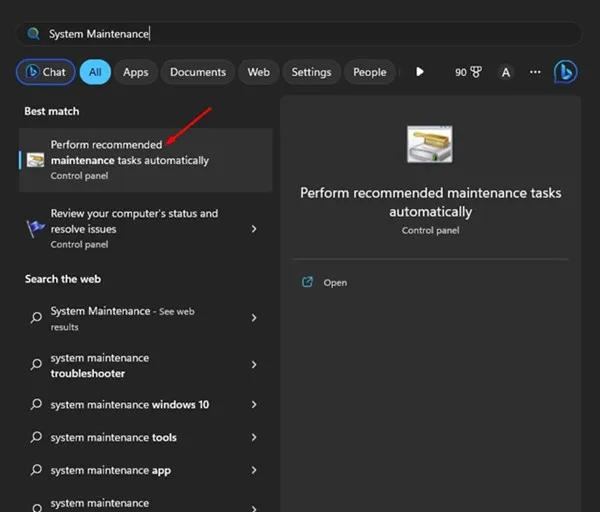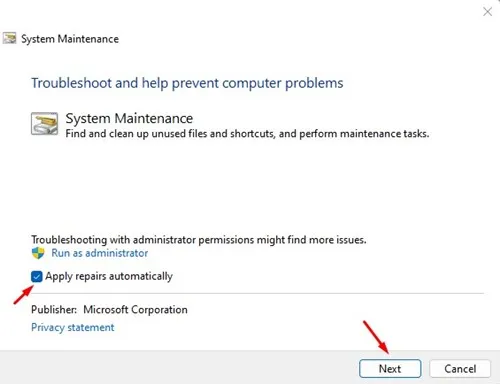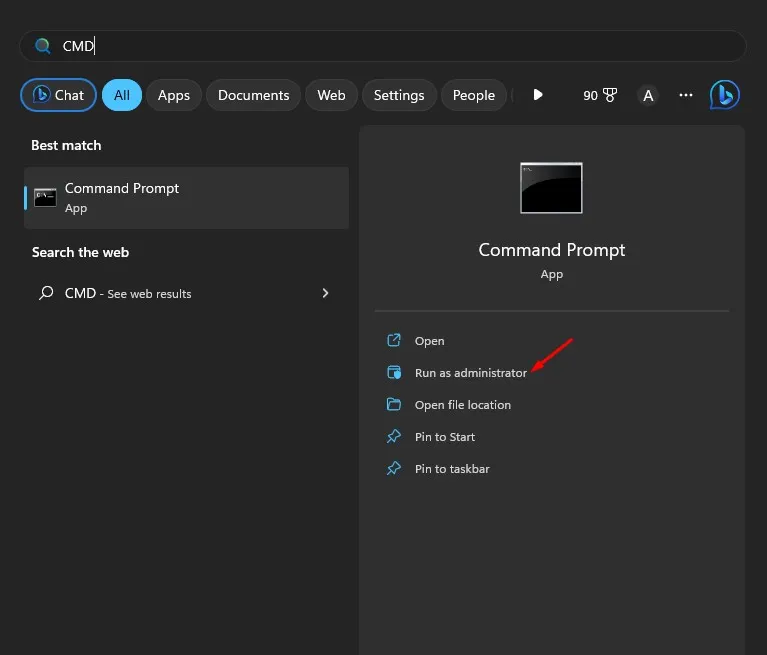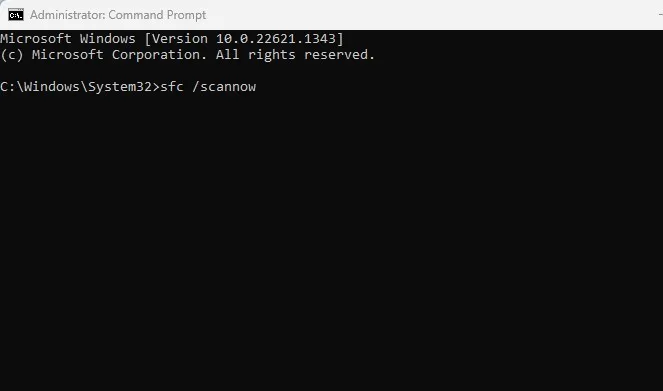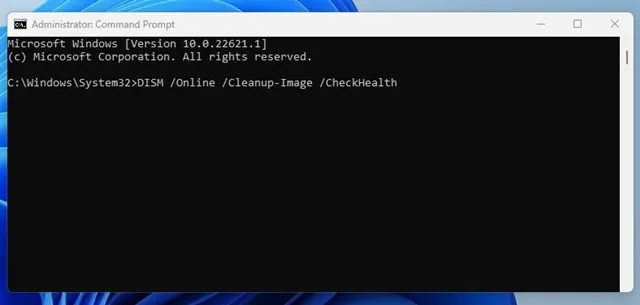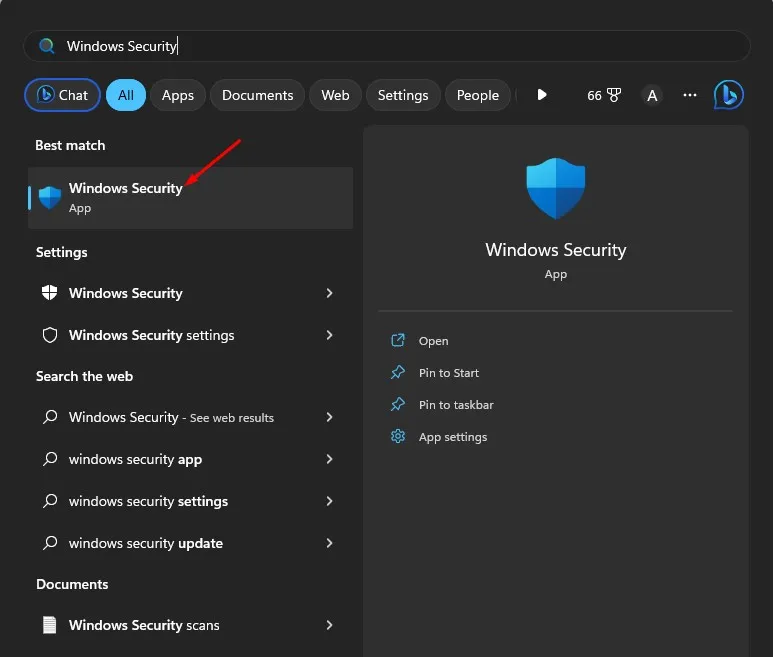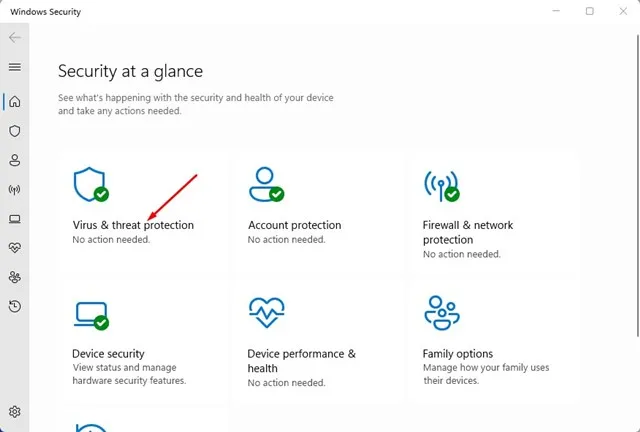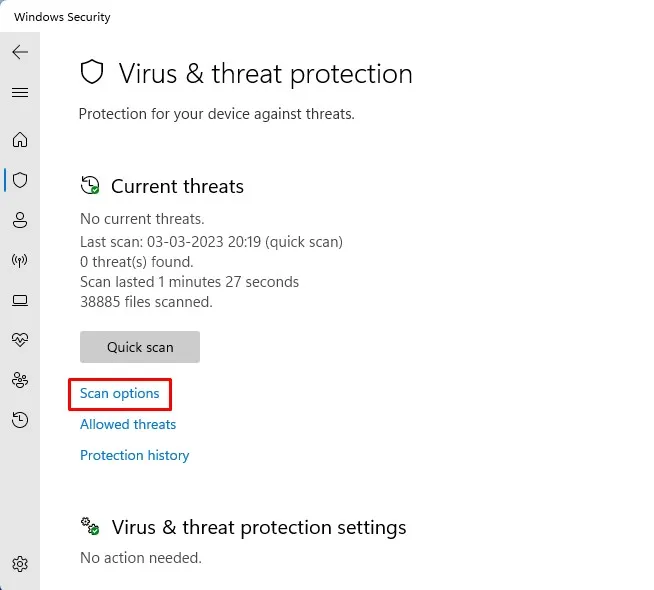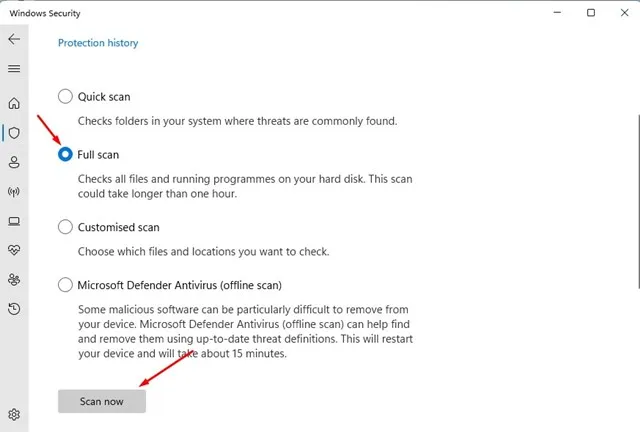Windows Services-ը ծրագիր է, որը թվարկում է ձեր համակարգում աշխատող բոլոր ծառայությունները: Դա շատ կարևոր գործիք է, քանի որ ապահովում է, որ ձեր համակարգը սահուն գործարկի բոլոր ծառայությունները:
Ամեն անգամ, երբ զգում եք, որ որոշ ծառայություններ չեն աշխատում ձեր Windows սարքում, կարող եք բացել «Service Manager» հավելվածը և ստուգել բոլոր գործող ծառայությունները:
Կարող եք նաև անջատել կամ դադարեցնել որոշ ծառայություններ՝ օգտագործելով Windows Services հավելվածը: Բայց խնդիրն այն է, որ, ինչպես Windows-ի ցանկացած այլ բաղադրիչ, Windows Services հավելվածը երբեմն կարող է խնդիրներ ունենալ:
Երբ Windows Services հավելվածը բախվում է խնդիրների, այն կարող է չբացվել կամ թույլ չտալ ձեզ փոփոխել Windows ծառայությունները: Այսպիսով, եթե Դուք չեք կարող օգտվել Windows 11-ի ծառայություններից Շարունակեք կարդալ ուղեցույցը:
Windows-ում Services.msc-ի չբացումը շտկելու լավագույն եղանակները
Ստորև մենք կիսվել ենք անսարքությունների վերացման մի քանի խորհուրդներով, որոնք թույլ կտան ձեզ լուծել Services.msc-ը չի բացվում Windows 11-ի հարցում . Եկեք սկսենք.
1. Վերագործարկեք ձեր Windows 11 համակարգիչը
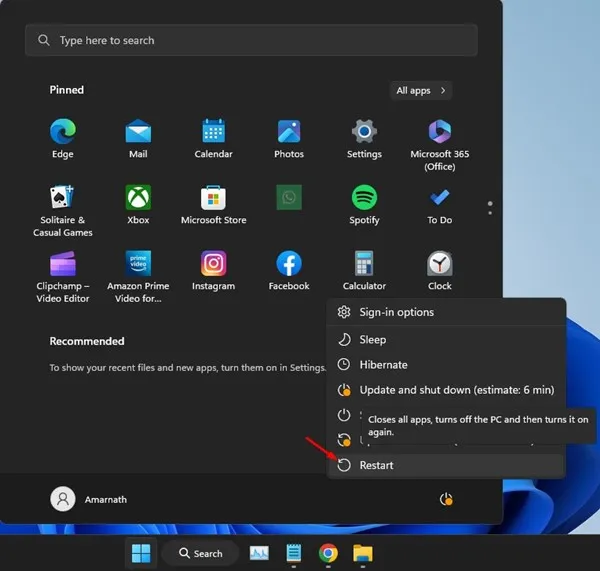
Նախքան որևէ այլ բան փորձելը, դուք պետք է մեկ անգամ վերագործարկեք ձեր Windows 11 համակարգիչը: Վերագործարկումն օգնում է՝ ազատելով հավելվածներն ու գործընթացները հիշողությունից:
Վերագործարկումը լավ գաղափար է, եթե որոշ ժամանակ դա չեք արել: Վերագործարկվելուց հետո սեղմեք Windows Search, մուտքագրեք ծառայություններ և ընտրեք Windows Services հավելվածը:
2. Գործարկել Windows Services-ը որպես ադմինիստրատոր
Windows 11-ի մի քանի օգտատերեր պնդում էին, որ իրենք լուծել են Ծառայությունների հավելվածի չբացման խնդիրը՝ այն գործարկելով որպես ադմինիստրատոր: Այսպիսով, դուք նույնպես կարող եք դա անել:
Windows-ի ծառայությունները որպես ադմինիստրատոր գործարկելու համար հետևեք մի քանի պարզ քայլերի, որոնք մենք կիսվել ենք ստորև:
1. Նախ, սեղմեք Windows Որոնման վրա և մուտքագրեք « Ծառայություններ ".
2. Աջ սեղմեք Ծառայությունների վրա և ընտրեք « Գործարկեք որպես ադմինիստրատոր ".
Վե՛րջ: Այս անգամ Windows Services հավելվածը կբացվի և լավ կաշխատի:
3. Փորձեք գործարկել Windows-ի ծառայությունները հրամանի տողի միջոցով
եթե Services.msc հավելվածը բացված չէ ուղղակիորեն; Դուք կարող եք փորձել բացել այն հրամանի տողից: Ահա թե ինչպես գործարկել Windows-ի ծառայությունները հրամանի տողի միջոցով:
1. Սեղմեք Windows ստեղնը ձեր ստեղնաշարի վրա և մուտքագրեք հրամանի տողը: Աջ սեղմեք Հրամանի տողի վրա և ընտրեք « Գործարկեք որպես ադմինիստրատոր ".
2. Հրամանի տողում մուտքագրեք հրամանը « services.msc և սեղմել կոճակը Մտնել .
Վե՛րջ: Ահա թե ինչպես կարող եք շտկել Windows 11 համակարգչի վրա չբացվող ծառայությունները:
4. Ընտրեք Microsoft Management Console-ը որպես .msc ֆայլերի լռելյայն հավելված
Microsoft Management Console-ը Windows-ի բաղադրիչ է, որն օգտվողներին տրամադրում է ինտերֆեյս՝ համակարգը կարգավորելու համար: Այն պատասխանատու է ձեր սարքում աշխատող Windows-ի բոլոր ծառայությունները ցուցադրելու համար:
Երբ Microsoft Management Console-ը սահմանված չէ որպես կանխադրված .msc ֆայլերի համար, Services.msc-ը չի բացվի: Ահա թե ինչպես կարելի է ուղղել այն:
1. Նախ, բացեք հավելված "Կարգավորումներ" ձեր Windows 11 սարքի վրա:
2. Հաջորդը Կարգավորումներում ընտրեք « Դիմումներ »: Աջ կողմում ընտրեք կանխադրված ծրագրեր ".
3. Հաջորդը, Default apps-ում գտնել .msc և բացեք Microsoft Management Console-ը:
4. Կտտացրեք « սահմանել լռելյայն Հավելվածում սահմանեք լռելյայն .msc ֆայլերի համար:
Վե՛րջ: Այսպես կարող եք Microsoft Management Console-ը սահմանել որպես լռելյայն հավելված msc ֆայլերի համար: Windows-ի ծառայությունները չբացելու համար:
5. Գործարկեք ներկառուցված Windows-ի անսարքությունները
Windows-ի ծառայությունները, որոնք չեն բացվում Windows 11-ում, կարող են վկայել համակարգի պահպանման խնդիրների մասին: Դուք կարող եք հեշտությամբ լուծել այն՝ օգտագործելով System Maintenance Troubleshooter-ը: Ահա թե ինչպես դա անել:
1. Նախ սեղմեք Windows 11 որոնման վրա և մուտքագրեք համակարգի սպասարկում:
2. Հայտնվող ընտրանքների ցանկից ընտրեք « Ավտոմատ կերպով կատարել առաջարկվող սպասարկման առաջադրանքը ".
3. Հաջորդը, ընտրեք տարբերակը « Կիրառեք վերանորոգման ինքնաբերաբար ".
4. Ավարտելուց հետո սեղմեք կոճակը "հաջորդը" .
Վե՛րջ: Սա կգործարկի System Maintenance Troubleshooter-ը ձեր Windows 11 համակարգչի վրա:
6. Գործարկեք SFC Scan-ը
Համակարգային ֆայլերի վնասվածությունը ևս մեկ նշանավոր պատճառ է, թե ինչու ծառայությունները չեն բացվում Windows 11-ում: Դուք կարող եք հեշտությամբ շտկել համակարգի վնասված ֆայլերը՝ գործարկելով System File Checker ծրագիրը: Ստորև բերված են այն քայլերը, որոնք դուք պետք է հետևեք:
1. Նախ, սեղմեք Windows Որոնման վրա և մուտքագրեք « Հրամանի հուշում »: Հաջորդը, աջ սեղմեք Command Prompt և ընտրեք Գործարկել որպես ադմինիստրատոր:
2. Երբ հրամանի տողը բացվի, մուտքագրեք տրված հրամանը և սեղմեք Enter:
sfc /scannow
3. Այժմ դուք պետք է համբերատար սպասեք սկանավորման ավարտին: Եթե SFC-ն սխալ է վերադարձնում, դուք պետք է գործարկեք DISM գործիքը՝ մեկ առ մեկ կատարելով այս հրամանները:
DISM /Online /Cleanup-Image /CheckHealthDISM /Online /Cleanup-Image /ScanHealthDISM /Online /Cleanup-Image /RestoreHealth
Վե՛րջ: Վերոնշյալ քայլերը կատարելուց հետո վերագործարկեք ձեր Windows 11 համակարգիչը: Սա պետք է շտկի Ծառայությունների հավելվածը, որը չի բացվում Windows 11-ում:
7. Գործարկել հակավիրուսային ամբողջական սկանավորում
Չարամիտ ծրագրերը կարող են խանգարել ձեզ մուտք գործել Ծառայություններ՝ հայտնաբերելուց խուսափելու համար: Այսպիսով, եթե Windows Services հավելվածը դեռ չի բացվում, Windows Security-ի միջոցով հակավիրուսային ամբողջական սկանավորումը լավ ընտրություն է:
1. Սեղմեք Windows 11 որոնման վրա և մուտքագրեք Windows- ի անվտանգություն . Հաջորդը, բացեք Windows Security հավելվածը ցանկից:
2. Երբ Windows Security հավելվածը բացվի, սեղմեք դրոշակի վրա Վիրուսների և սպառնալիքների պաշտպանության ներդիր .
3. Աջ կողմում սեղմեք Ընտրանքներ սկանավորում .
4. Ընտրեք « Full Scan- ը և սեղմեք կոճակը Հիմա սկանավորեք ".
Վե՛րջ: Ամբողջական սկանավորում կատարելուց հետո վերագործարկեք ձեր համակարգիչը և նորից մուտք գործեք Windows Services հավելված:
8. Վերականգնել Windows 11-ը
Եթե ոչինչ չի օգնում, Windows 11-ի վերականգնումը միակ տարբերակն է, որը մնացել է: Windows 11-ի վերականգնումը կլուծի Windows 11-ի խնդիրների մեծ մասը, այդ թվում Համակարգային հավելվածները, ինչպիսիք են Services.msc-ը, չեն բացվում .
Այնուամենայնիվ, վերակայումը կհեռացնի օգտագործողի կողմից ստեղծված բոլոր կարգավորումները և կարևոր տեղական Խմբային քաղաքականության և ռեեստրի կարգավորումները: Այսպիսով, կրկնօրինակեք ձեր բոլոր կարևոր ֆայլերը, նախքան ձեր համակարգիչը վերականգնելը:
Windows 11 համակարգիչները վերականգնելու մի քանի եղանակ կա, բայց ամենահեշտը «Կարգավորումներ» օգտագործելն է:
Այսպիսով, սրանք են Windows 11-ում Services.msc-ի չբացումը շտկելու լավագույն միջոցներից մի քանիսը: Եթե Ձեզ ավելի շատ օգնություն է հարկավոր Windows-ում չբացված Services.msc-ի հետ կապված խնդիրների լուծման համար, տեղեկացրեք մեզ մեկնաբանություններում: Բացի այդ, եթե հոդվածն օգնեց ձեզ, անպայման տարածեք այն